Cum să convertiți gratuit Cisco WebEx ARF în MP4 pe PC și Mac
Primesc un fișier ARF trimis de colegul meu cu înregistrarea întâlnirii pe Mac și vreau să îl convertesc în MP4 pentru că vreau să-l redau pe telefonul meu Android. Cu toate acestea, nu am văzut o cale de a convertiți ARF în MP4. Orice ajutor ar fi mult apreciat.
Un fișier AFR (Advanced Recording Format) este un fișier de înregistrare generat de Cisco WebEx. Fișierul ARF poate fi partajat printr-un link și deschis direct. Alternativ, fișierul ARF poate fi descărcat pe computerul local și redat cu Webex Network Recording Player.
Da, este posibil să fi găsit ceva care să arate că fișierul ARF nu este la fel de popular ca MP4 și nu poate fi deschis decât cu WebEx Player.
Pentru a deschide cu ușurință fișierele ARF, trebuie să convertiți ARF în MP4. Asta vom arăta în această pagină în 2 gratuit căi.
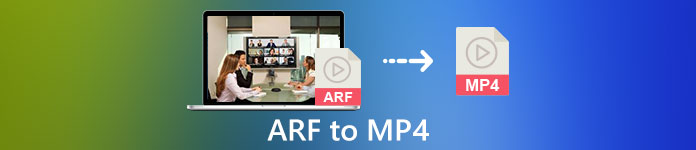
Partea 1. Cum se poate converti gratuit ARF în MP4 pe computerul Windows
Cisco WebEx a introdus modalitatea oficială de a vă ajuta să schimbați ARF în MP4. Nu este necesar nimic, dar descărcați Webex Network Recording Player.
Webex Network Recording Player este software-ul pentru a converti fișierele ARF în videoclipuri MP4, WMV și SWF pe computerul Windows.
Pașii detaliați sunt după cum urmează:
Asigurați-vă că ați descărcat fișierele de înregistrare ARF din contul gazdă.
Pasul 1. Deschideți playerul de înregistrare în rețea și accesați Fişier meniu pentru a selecta Deschis pentru a localiza și deschide fișierul de înregistrare ARF.
Pasul 2. În timpul redării fișierului de înregistrare ARF, selectați Fişier, alege Convertiți formatulși ridicați MP4 (MPEG-4).
Pasul 3. În Salvează ca caseta de dialog, specificați unde doriți să salvați fișierele MP4 convertite și să personalizați calitatea video, codecul etc.
Apoi va începe conversia fișierului ARF imediat sau la o oră programată după cum doriți.
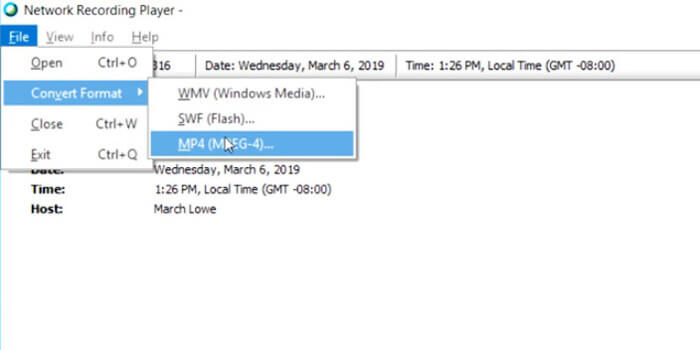
Asta e tot. Apoi, puteți deschide fișierele MP4 cu Player MP4 uşor.
Este ușor să convertiți ARF în MP4 pe computerele Windows. Cu toate acestea, există câteva dezavantaje pe care ar trebui să le observați:
- 1. Numai gazda poate descărca fișierul ARF. Sau receptorul cu opțiunea de administrator poate descărca fișierul de înregistrare ARF.
- 2. Activitatea de conversie poate fi realizată pe computerul Windows, iar Mac nu este disponibil.
- 3. Unii utilizatori au raportat că fișierul MP4 convertit este de calitate slabă în comparație cu fișierul ARF original.
Partea 2. Cum să salvați gratuit ARF pe MP4 pe Mac / PC online
Este ușor să redați un fișier ARF pe Mac, dar nu puteți converti fișiere ARF. Pentru a converti videoclipurile ARF pe Mac, veți avea nevoie de software de la terți. Convertoarele video principale precum HandBrake, VLC, FFmpeg etc. nu acceptă conversia ARF. Pentru a exporta ARF ca MP4, puteți lua modul de înregistrare.
Înregistrator de ecran gratuit este software-ul de captare a ecranului online pe Windows și Mac, care poate înregistra orice se redă pe computer, inclusiv videoclipuri și audio.
Pentru a salva fișierul dvs. de înregistrare ARF ca MP4 pe Mac sau WMV pe Windows, trebuie doar să utilizați software-ul gratuit de captare a ecranului pentru a înregistra fișierul video în timp ce acesta este redat pe Mac.
Pasul 1. Viziteaza înregistrator ARF gratuit online, faceți clic pe Începeți înregistrarea, apoi vi se solicită să descărcați lansatorul de înregistrare.
Pasul 2. În fereastra lansatorului după instalarea cu succes, ar trebui să mutați marginea cadrului pentru a regla regiunea de înregistrare pentru a încărca întreaga fereastră de redare a fișierului ARF. Permite Speaker pentru a înregistra sunetul fișierului ARF.
Celelalte 2 opțiuni, Microfon, și aparat foto sunt opționale pentru dvs.
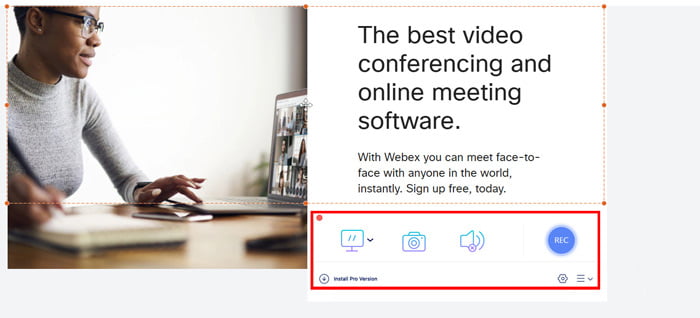
Pasul 3. Apasă pe REC buton în timp ce redați fișierul ARF cu Network-Recording Player pe Mac pentru a începe înregistrarea.
Faceți clic pe butonul Stop pentru a salva și descărca fișierul MP4 înregistrat.
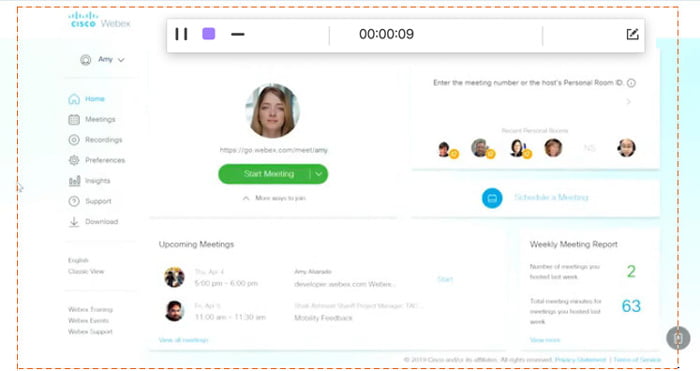
În acest fel, chiar dacă deschideți fișierul ARF printr-un link de partajare, îl puteți salva cu ușurință ca fișier MP4.
Partea 3. Întrebări frecvente despre convertirea ARF în MP4
Cât durează conversia ARF în MP4?
Timpul de conversie a ARF în MP4 depinde de dimensiunea și lungimea fișierului de înregistrare. Conform testului nostru, timpul petrecut pe conversia ARF în MP4 pe Windows este mai lung decât cel înregistrat pe Mac.
Care sunt diferențele dintre ARF și WRF?
1. Fișierul WRF este formatul mai vechi, care stochează o calitate audio și video mai mică decât ARF.
2. Fișierele ARF sunt create numai în cadrul unei întâlniri WebEx, sesiune sau chiar, în timp ce WRF este creat în afara unei întâlniri de către orice utilizator cu WebEx Recorder.
3. Un fișier ARF poate fi deschis cu Network-Recording Player, în timp ce fișierul ARF poate fi redat prin WebEx Player.
4. Fișierul ARF poate fi convertit în WMV, SWF sau MP4, în timp ce WRF poate fi convertit în WMV cu playerul.
Ce deschide un fișier ARF?
Dacă primiți un e-mail cu un link către o înregistrare WebEx, trebuie doar să faceți clic pe link pentru a-l deschide. Dacă ați descărcat un fișier, obțineți Webex Player pentru a deschide fișierele ARF. Alternativ, puteți converti ARF în MP4 pentru a-l reda convenabil.
Concluzie
Când primiți un fișier ARF, este ușor de deschis direct. Cu toate acestea, dacă descărcați un fișier ARF, devine mai complicat să îl redați pe playerul dvs. non-WebEx. Această pagină împărtășește 2 moduri de a converti ARF în MP4 pe PC și Mac, astfel încât să puteți utiliza fișierul ARF universal.
Aveți probleme la conversia ARF în MP4?
Orice alte modalități de a transforma ARF în MP4?
Anunțați-mă lăsând comentariile dvs. de mai jos.



 Video Converter Ultimate
Video Converter Ultimate Screen Recorder
Screen Recorder


